인터넷 쇼핑 및 웹 브라우징을 할 때, 인터넷 광고창이 너무 많이 뜨는 상황은 사용자들에게 큰 불편함을 안겨주곤 합니다. 특히 유튜브 광고나 애드센스와 같은 적절한 광고는 정보 제공과 서비스의 지속을 위해 중요하지만, 무분별한 광고 창이 끊임없이 뜨면 검색 및 브라우징 경험을 저해할 뿐만 아니라 컴퓨터의 성능에도 영향을 미칠 수 있습니다.
우리는 광고가 중요한 원동력이 되어야 한다는 것을 인정합니다. 많은 웹사이트 및 콘텐츠 제공자들은 광고수익을 통해 무료로 유용한 정보와 서비스를 제공합니다. 이것은 온라인 생태계를 지탱하는 중요한 요소 중 하나입니다.
그러나 중요한 정보나 콘텐츠를 차단하거나 컴퓨터 성능을 저하시키는 방대한 광고 창은 사용자들에게 해를 끼치는 결과를 낳을 수 있습니다. 이러한 문제는 광고 차단 소프트웨어나 브라우저 확장 프로그램을 사용하여 완화할 수 있습니다. 이러한 도구를 사용하면 광고차단을 조절하고 원하는 광고를 허용하거나 차단할 수 있습니다.
결국, 인터넷 광고창은 사용자 경험 사이의 균형을 유지하는 것이 중요합니다. 광고는 무료로 제공되는 정보와 서비스의 일부를 지원하고 유지하며, 사용자는 광고의 과도한 방해를 피하기 위해 광고 차단 도구를 활용할 수 있어야 합니다. 이를 통해 인터넷 생태계가 더욱 조화로워질 것으로 기대합니다.
인터넷 개인정보 쿠키란?
쿠키 인터넷 기록없는 크롬 시크릿창 모드
그리고 이러한 인터넷 광고창이 믿을 수 있는 업체의 광고가 아닌 단순 스팸적인 멀웨이 악성 바이러스가 내포되어 있다면 광고창을 차단하는작업이 필요할 것입니다. 뿐만 아니라 이러한 반응성광고는 지금까지 자신의 인터넷 접속 및 관심이 보인 페이지 기준으로 광고가 나오게 되는데 이러한 정보가 바로 개인정보 유출 및 쿠키정보를 탑고있습니다.
쿠키 란 사용자가 인터넷을 돌아다니며 접속한 사이트에 대한 정보를 말하며 이러한 정보속에 개인정보가 담기게 되기 때문에 필요하다면 이러한 정보를 각각 삭제해주는것이 좋습니다.
기본적으로 외국사이트나 믿을수 없는 사이트에 자주 접속 하다보면 불 필요한 프로그램이 자주 설치됩니다. 이중 무엇이 광고 프로그램인지 몰라 삭제를 못하셨던 분들을 위해 컴퓨터 초보도 인터넷 광고창 제거 및 컴퓨터 최적화 방법에 대해 알아 보도록 하겠습니다.
참고로 컴퓨터를 포맷을 해도 컴퓨터가 문제가 발생하고 계속 느려진다면 로우포맷으로 한번 컴퓨터를 정리 하시고 작업 하시는 것을 추천합니다.
윈도우10 인터넷 광고창 팝업 차단
인터넷을 하다보면 기본적으로 팝업광고가 많이 뜨게되는데 이런 팝업을 마이크로소프트의 인터넷익스플로러는 윈도우에서 자체적으로 제어가 가능합니다.

윈도우10 기준으로 진행되지만 윈도우8이나 윈도우7 모두 동일합니다.
시작 -> 인터넷 옵션을 실행합니다.
개인정보 -> 팝업 차단 항목에서 팝업차단 사용을 체크합니다.

그럼 대부분의 사이트에서 나오는 팝업광고나 팝업창들이 모두 제거되며 일부 사이트에 대해 팝업을 허용하고 싶은 경우 설정을 눌러 허용하고 싶은 팝업 사이트만 추가합니다.
참고 : 구글크롬 팝업창 차단 및 해제방법
인터넷 익스플로러 개인정보 쿠키삭제

이후 인터넷 쇼핑등을 하다보면 팝업창이 뜨는 경우 “팝업차단을 해제하신 후 결제를 하기시 바랍니다“라는 항목을 확인할 수 있습니다.
인터넷 결제등을 하기위해서는 잠시 인터넷 익스플로러 팝업창을 허용해야합니다.

인터넷 익스플로러 -> 우측상단 설정 -> 고급을 선택 후 미디어 자동실행 -> 허용으로 선택합니다.

개인정보 수집등의 이유로 인터넷 보안상 모든쿠키를 차단하는것이 좋습니다.
그럼 인터넷 쿠키 및 검색기록,로그인 비밀번호등이 모두 삭제됩니다.

마지막으로 업데이트 및 보안으로 들어가면 팝업 차단 항목을 키거자 끌 수 있습니다.
이것으로 팝업창 인터넷 광고창을 차단합니다.
구글 크롬 방문기록 쿠키정보 삭제

구글크롬을 실행 후 설정 -> 하단으로 쭉 내리면 “인터넷 사용 기록 삭제“가 보입니다.
사용기록을 삭제하면 지금까지 구글 크롬을 이용해 방문했던 인터넷 페이지 정보와 쿠키,캐시정보등이 모두 삭제됩니다.

추가로 아래로 쭈욱 내리면 크롬 초기화 설정이 가능합니다.
인터넷을 하면서 이리저리 많이 건드려 보안설정이 취약했다면 “설정 초기화“를 통해 시작페이지 및 쿠키,임시데이터가 모두 삭제됩니다.
단 북마크,기록,저장된 비밀번호등은 삭제되지 않으니 참고하세요
참고 : 크롬 시크릿창 인터넷 방문기록 캐시정보 없이 접속방법
인터넷 창 저절로 켜질 때 광고차단 바이러스 멀웨어 검사 및 치료
인터넷 광고창 삭제 및 컴퓨터 최적화
인터넷 사용 시 개인정보 보호는 매우 중요한 주제입니다. 인터넷 익스플로러와 구글 크롬 같은 웹 브라우저에서 개인정보에 해당하는 부분을 삭제하는 것은 개인 정보 보호를 강화하는 한 가지 방법입니다. 그러나 개인정보 보호뿐만 아니라 웹 브라우징 성능을 향상시키고 컴퓨터를 최적화하는 것도 중요합니다.
이제, 개인정보 삭제 이후에 웹 브라우저 및 컴퓨터를 더욱 효율적으로 사용하기 위한 추가 단계에 대해 알아보겠습니다. 컴퓨터 최적화를 위해 국내에서 무료로 배포되는 고클린 프로그램을 다운로드하고 설치하는 방법을 안내하겠습니다. 이를 통해 불필요한 플러그인, 광고 페이지 등을 삭제하고 컴퓨터 성능을 최적화할 수 있습니다.

프로그램을 설치 후 실행합니다. 기본적으로 인터넷 광고창을 제거하고 컴퓨터를 최적화하는 기능으로 총 4가지를 제공합니다.
- 서비스관리
- 작업 스케쥴러 관리
- 익스플로러 최적화
- 시작프로그램 관리
처음은 “서비스관리”를 선택합니다.

서비스 관리에서는 컴퓨터에 설치된 프로그램을 시작 / 중지를 할 수 있습니다.
그리고 여기에 표시되는 대부분의 프로그램은 필요가 없는 것이 많고 컴퓨터 속도를 저하 하기 때문에 보고서 필요 없는 기능이라면 모두 중지 버튼을 눌러줍니다.
작업스케쥴 관리

- 다음은 작업스케쥴 관리 입니다.
- 작업 스케쥴에는 불필요한 스케쥴가 등록되어 광고창 및 컴퓨터 속도가 느려지게 합니다.
- 여기서 표시되는건 모두선택해서 전체선택합니다.
인터넷 익스플로러 최적화

- 다음은 인터넷 익스플로러 최적화 를 클릭합니다.
- 익스플로러 최적화 부분에는 인터넷 쇼핑을 하면서 설치된 인터넷 창의 플러그인을 삭제할 수 있습니다.
- 대부분 인터넷 속도 및 광고창을 뜨게 하는 부분으로 여기서 표시되는건 모두 삭제합니다.
컴퓨터 시작프로그램 관리

- 마지막으로 시작프로그램 관리입니다.
- 컴퓨터를 실행하면 자동으로 실행되는 프로그램을 말합니다.
- 대부분 마이크로소프트나 지금까지 컴퓨터에 설치되는 프로그램들로서 굳이 컴퓨터를 실행 할 때 자동으로 켜 질 필요는 없습니다.
- 백신 프로그램을 제외하고는 모든 것을 제거합니다.
이것으로 평상시 인터넷을 하다보면 짜증나는 광고창 때문에 느려지는 컴퓨터 속도로 답답하셨던 분들은 해결되셨길 바랍니다.
그 외 와이파이 공유기 설정 및 컴퓨터 최적화를 통해 인터넷 속도를 개선할 수 있습니다.
인터넷 광고로 인해 속도가 느려진 경우 참고
광고 차단과 관련된 이러한 고민은 현대 인터넷 환경에서 빈번하게 발생하는 문제 중 하나입니다. 우리는 광고와 정보 제공의 중요성을 인지하면서도 사용자 경험을 최우선으로 생각하는 중요한 고려 요소라고 생각합니다.
무분별한 광고로 인한 불편함을 최소화하기 위해 광고 차단 소프트웨어와 도구를 적절하게 활용하는 것은 중요한 선택 중 하나입니다. 그리고 브라우징을 더 원활하게 만들어 주며 컴퓨터의 성능을 보호할 수 있습니다.
최종적으로, 광고와 사용자 경험 간의 균형을 찾아가며 온라인 환경이 더 풍요로워지고 유용해질 수 있도록 노력하고자 합니다. 사용자들이 원하는 정보를 얻고, 콘텐츠 제공자들이 지속적으로 훌륭한 콘텐츠를 제공하는 데 도움을 주는 방향으로 발전하는 것이 우리의 목표입니다.
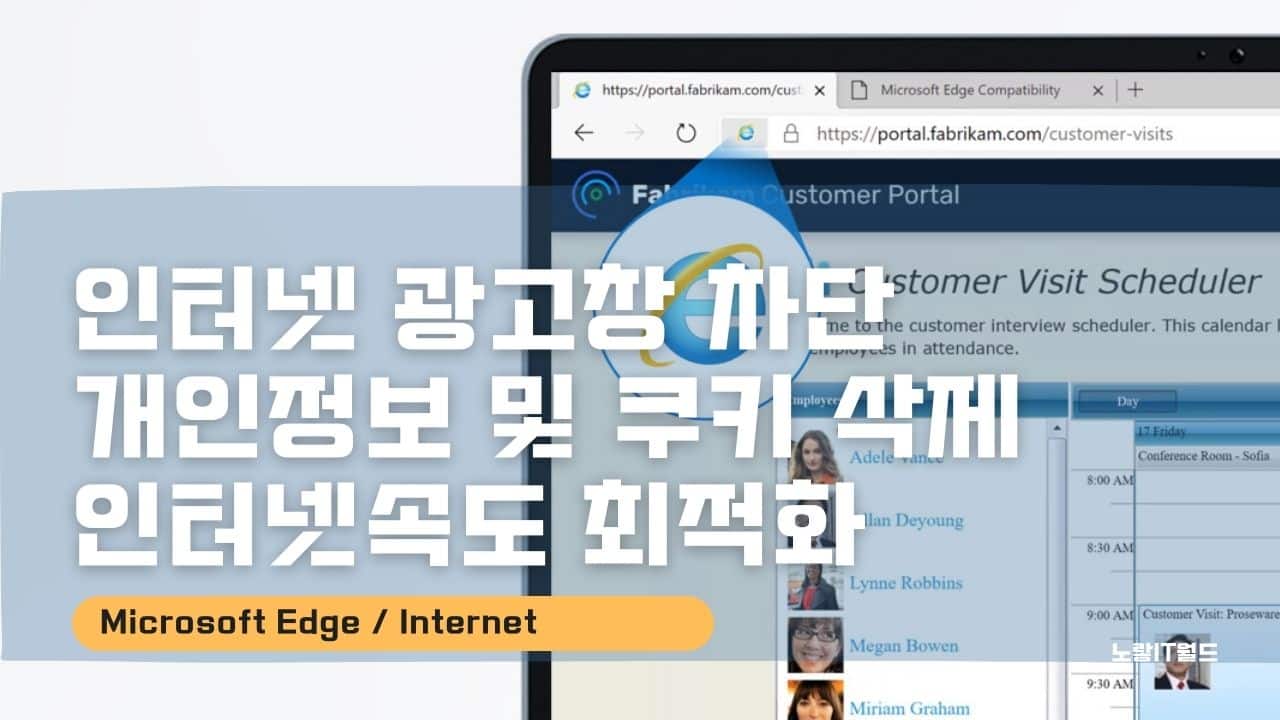
1 thought on “인터넷 광고창 차단 제거 개인정보 및 쿠키 삭제방법”